Videonuzu gürültülü yapan farklı faktörler vardır. Bazen, video yakalama konusunda ne kadar emin olsanız bile, videonuza eklenecek çeşitli sesler yaşamaya devam edeceksiniz, ancak soru şu ki, bu dosyalarla nasıl başa çıkacaksınız? İddaa ediyoruz ki siz hala bu tür videoları saklamak isteyecek türde bir insansınız. Bununla birlikte, bu makalenin harika yolları öğrenmede rehberiniz olmasına izin verin. videodan arka plan gürültüsünü kaldır. Bu nedenle, bu öğrenmeyi daha fazla geciktirmeyelim ve aşağıdaki harika eğitime geçelim.
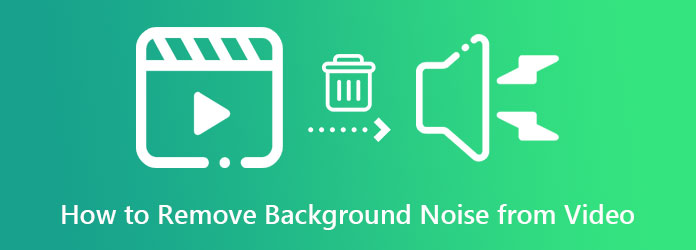
Bölüm 1. Popüler Düzenleyicilerle Videodan Arka Plan Gürültüsü Nasıl Kaldırılır
Daha önce de belirttiğimiz gibi, bu makalenin size popülerlikleri nedeniyle aşina olduğunuzu varsaydığımız harika araçları sunmasına izin verin. Bu araçlar, videonuzdaki gürültüyü giderme görevinizde size yardımcı olacaktır. Bu nedenle, burada onların yararlı özellikleri ve öğreticileri bulunmaktadır.
1. Video Dönüştürücü Ultimate
Listenin ilk sırasında mükemmel video dönüştürme için özel olarak tasarlanmış en iyi yazılım yer alıyor. Video Dönüştürücü Ultimate. Ayrıca bu araç, işlemi birkaç tıklamayla gezinmeye dönüştüren Yapay Zeka teknolojisiyle birlikte gelir. Bu arada, videonuzun sesini kapatarak karşılığında en net sese yer vermenizi sağlar. Ardından, uygulamak istediğiniz doğru seçeneği işaretleyerek bir dakikadan kısa bir sürede muhteşem bir çıktı elde edeceksiniz. Daha da etkileyici olan, tonlarca video dosyasının gürültüsünü aynı anda giderebilme yeteneğidir; çünkü bu yazılım gruplar halinde çalışabilir ve bu görevde çok fazla zaman kazanmanıza olanak tanır. Bu nedenle, bir videonun arka plan gürültüsünü ortadan kaldıran bu uygulama, çok daha makul bir fiyata hepsi bir arada yazılım arayan birinin edinmesi gereken uygulamadır.
Buna rağmen, bu Video Converter Ultimate, donanım ve GPU hızlandırma özelliğine sahip olduğundan masaüstünüz ve Mac'iniz için iyi bir program olabilir. Böylece, bu gelişmiş teknolojiler size bunu sürdürmeniz için gereken güveni verebilir. Ayrıca aşağıdaki özellikler bu aracı almaya karar vermenize yardımcı olacaktır.
Ana özellik:
- Donanım, GPU ve dönüştürme süreci için gelişmiş hızlandırma teknolojileri.
- Tüm video düzenleme görevlerinizde size yardımcı olacak güçlü araç kutusu.
- Harika film, kolaj, 3D ve GIF yaratıcılarıyla birlikte gelir.
- Paylaşım amacıyla favori sosyal medya platformuna kolay erişim.
Ücretsiz indirin
Pencereler için
Güvenli indirme
Ücretsiz indirin
macOS için
Güvenli indirme
Videodan Arka Plan Gürültüsü Nasıl Kaldırılır
Aşama 1.Bu Video Converter Ultimate yazılımını başarıyla indirip yükledikten sonra başlatın. Daha sonra video dosyalarınızı simgesine basarak yükleyin. Artı arayüzün ortasındaki simge.
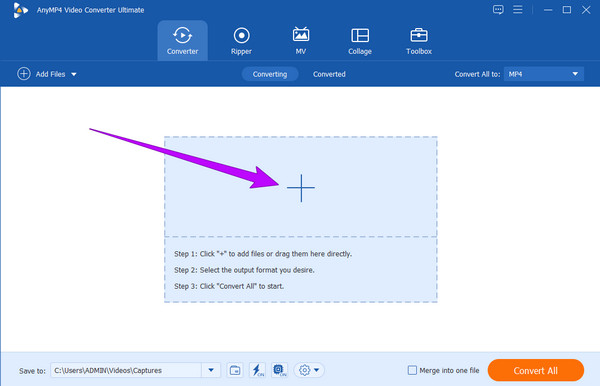
Adım 2.Daha sonra yanındaki oka tıklayın. EN-AAC-2Kanal bölümünü seçin ve Ses İzleme Devre Dışı Videonun sesini kapatmak istiyorsanız bu seçeneği kullanın. Daha sonra tuşuna basın Hepsini dönüştür düğme.
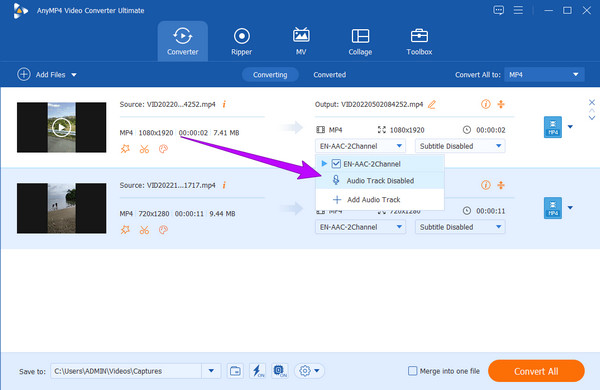
Aşama 3.Seç Ses Parçası Ekle Sesi net sesle değiştirmek istiyorsanız düğmesine basın. Buna basarak artık videonuzdaki gürültülü sesin yerine klasörünüzden net ses yükleyebilirsiniz. Bundan sonra, işareti kaldırmak için oka tekrar tıklayın. EN-AAC-2Kanal kutu. Etkinleştirdiğiniz tek kutunun yeni sesinizden biri olduğundan emin olun.
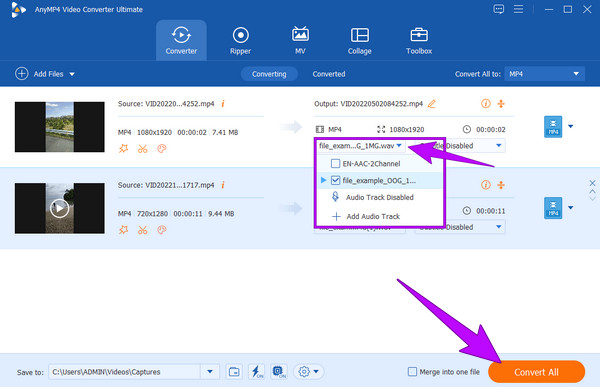
Adım 4.Son olarak şu tuşa basabilirsiniz: Hepsini dönüştür Temiz ve net bir video çıkışı üretmek için düğmeyi kullanın.
2. Adobe Premiere Pro
Bir videodaki arka plan gürültüsünü kaldırmanın bir başka mükemmel yolu da Adobe Premiere'dir. Bu yazılım, videolarınızı istenmeyen gürültüden, parçacıklardan ve kirden temizlemenize yardımcı olacak ideal bir araca sahiptir. Üstelik ekstra araçları, hak ettiğiniz profesyonel sonuçları elde etmenize yardımcı olabilir. Bu Adobe Premiere Pro ile diyalog düzenleme, film müziği belirleme, ses geliştirme, müzik düzenleme ve çok daha fazlasını yapabilirsiniz. Ayrıca videonuzdaki gürültüyü ortadan kaldırmak için eklentileri kullanabilirsiniz. Ancak henüz video düzenlemeye o kadar aşina değilseniz, bu yazılımın kullanımı öncekine göre daha zor olabilir. Bu nedenle, size bu konuda yardımcı olmak için lütfen aşağıdaki adımları izleyin.
Aşama 1.Yazılımı aldıktan sonra başlatın. Ardından bir proje oluşturarak başlayın ve ardından video dosyanızı içe aktarın.
Adım 2.Bundan sonra, Etkileri menüsünü bulun ve gürültüyü giderme sekmesi. Bu sekmeyi tıklayın ve videonuzun ses parçasına sürükleyin. Bundan sonra fareyle üzerine gelin Efekt Kontrolleri ve şunu seçin Düzenlemek yanındaki düğme Özel kurulum seçenek.
Aşama 3.Ardından açılan penceredeki kontrolleri serbestçe ayarlayın. Daha sonra her şey ayarlandığında videonuzu zaten kaydedebilirsiniz. Ayrıca yapabilirsiniz Premiere'deki videoları sabitleyin.
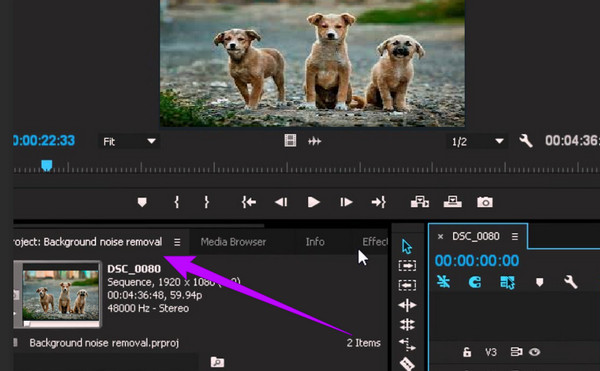
3. Cüret
Son olarak, size Mac, Windows ve Linux'ta edinebileceğiniz çok kanallı bir ses ve video düzenleyicinin bu iyi bilinen yazılımını sunuyoruz. Ayrıca kesiciler, parçaları birleştirme, filtreler, ses yalıtıcı ve gürültü giderici gibi videonuzun sesini düzeltebilecek birden fazla araç bekleyebilirsiniz. Bununla birlikte, bu yazılım yalnızca ses dosyasının içe aktarılmasını destekleyebilir; bu, gürültülü sesi videonuzdan çıkarmanız ve bu aracı kullanarak temizlemeniz gerektiği anlamına gelir. Aksi takdirde video dosyaları üzerinde çalışmak için FFmpeg kütüphanesini indirmeniz gerekecektir. Audacity ile videodaki arka plan gürültüsünü nasıl kaldıracağınız aşağıda açıklanmıştır.
Aşama 1.Audacity'yi başlatın ve tıklayın Dosya>Aç ana arayüzünde. Daha sonra dosyanızı seçin ve tıklayın. Açık ithal etmek için. Bir video yüklemek istiyorsanız öncelikle FFmpeg Kütüphanesini indirmenin en iyisi olacağını lütfen unutmayın.
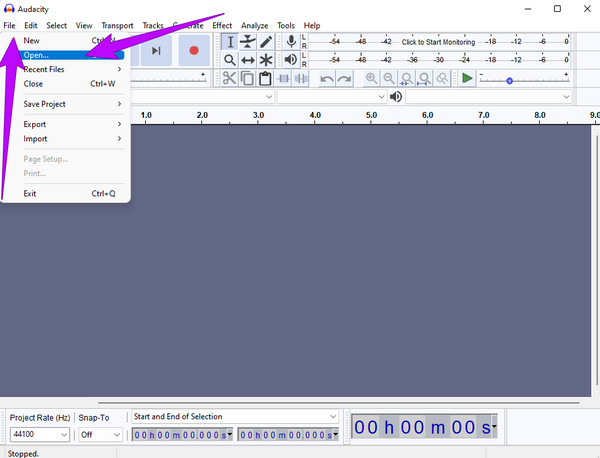
Adım 2.Daha sonra şu adrese gidin: Etki menüyü arayın ve Gürültü Azaltma seçim. Daha sonra bu kadar basit bir şekilde dosyanızı zaten kaydedebilirsiniz.
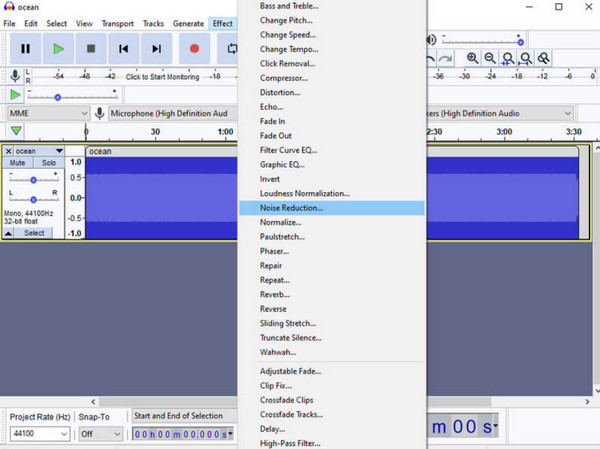
Aşama 3.Gürültüsü giderilen videonuzu kaydetmek için Dosya menüsünü seçin ve İhracat seçenek. Ardından istediğiniz formatı seçin ve temizlenmiş videonuzun keyfini çıkarın. Ayrıca yapabilirsiniz Audacity ile ses parçalarını birleştirme.
Bölüm 2. İPhone Kullanarak Video Arkaplan Gürültüsü Nasıl Kaldırılır
iPhone'lardaki videolardan arka plan gürültüsünü nasıl kaldıracağınızı öğrenmek isteyenler için Fotoğraflar uygulaması bu trendi tamamlayacak. Fotoğraflar uygulaması bir iPhone'un her zaman sahip olacağı mükemmel bir uygulamadır. Telefonunuzda sakladığınız videoları geliştirebileceğiniz ve özelleştirebileceğiniz bir düzenleme işlevi vardır. Klibinizde istediğiniz pürüzsüzlüğü elde edene kadar ayarlayabileceğiniz bir gürültü azaltma aracıyla birlikte gelir. Bu nedenle prosedürünü öğrenmek için aşağıdaki adımları izleyin.
Aşama 1.Fotoğraflar uygulamasını açın ve videonuzu başlatın. Videonuzu seçtikten sonra Düzenlemek sekmesi.
Adım 2.Bundan sonra, Düzenlemek ekranın alt kısmındaki araçlar arasında simge. Ardından, şuraya ulaşana kadar sola kaydırın: GÜRÜLTÜ AZALTMA alet.
Aşama 3.Artık geliştirmeyi altındaki çubuğu sürükleyerek videoyu ayarlamaya başlayabilirsiniz. İstediğiniz pürüzsüzlüğü elde ettiğinizde, Tamamlamak kaydetmek için sekmeyi tıklayın.
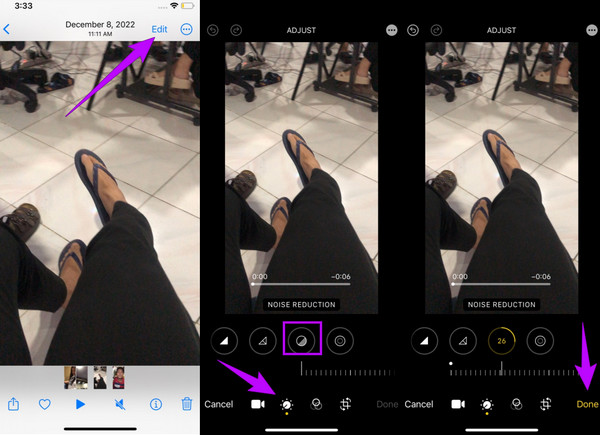
Bölüm 3. TS Dosyalarının Birlikte Nasıl Birleştirileceğine İlişkin SSS
-
Shotcut'ta videodaki arka plan gürültüsü nasıl kaldırılır?
Ne yazık ki Shotcut'ta gürültü azaltma özelliği bulunmuyor. Bu nedenle videolarınızı gürültüden temizlemek için kullanamazsınız.
-
iMovie uygulamasında gürültü azaltma aracı nerede?
Ne yazık ki, Mac sürümünün aksine, iMovie mobil uygulamasında gürültü azaltma aracı yok, yalnızca ses giderici var.
-
After Effects'te videodaki arka plan gürültüsü nasıl kaldırılır?
Videoyu After Effects'te başlatın, Efektler sekmesine ve ardından Gürültü Azaltma düğmesine basın. Daha sonra Hiss Reduction'ı seçin ve Capture Noise Print (Gürültü Baskısını Yakala) sekmesine tıklayın.
Kapanıyor
İşte, popüler eğitim videodan arka plan gürültüsü nasıl kaldırılır. Bu nedenle, kontrolsüz bir şekilde sahip olduğunuz gürültülü videolar için artık endişelenmeyin, çünkü bunları istediğiniz zaman düzeltebilirsiniz. Hala hangi aracı kullanmanız gerektiğine karar vermeye mi çalışıyorsunuz? Daha sonra her zaman en iyi seçeneğe güvenin. Video Dönüştürücü Ultimate, bu makale gönderisi için.

